Chwyć i adnotuj zrzuty ekranu za pomocą nowego narzędzia Snip & Sketch w systemie Windows 10

Microsoft wycofuje narzędzie do wycinania zrzutów ekranu i konsoliduje je za pomocą Snip & Sketch, który jest równie łatwy w użyciu, ale oferuje więcej funkcji.
Począwszy od następnej aktualizacji funkcji systemu Windows 10,klasyczne narzędzie wycinania zostało zastąpione ulepszoną aplikacją do robienia zrzutów ekranu o nazwie Screen Sketch. Został on faktycznie wprowadzony z Windows Ink Workspace i jest teraz używany jako samodzielna aplikacja do wycinania ekranu. Obsługuje większość funkcji, z których korzystasz w narzędziu Wycinanie, z dodatkowymi ulepszeniami, takimi jak dodawanie adnotacji do zrzutów ekranu i łatwiejsze udostępnianie.
Po raz pierwszy wprowadzono nowy ekran szkicuRedstone 5 Build 17661 i będzie dostępny z systemem Windows 10 1809 - który w chwili pisania tego tekstu ma zostać wprowadzony tej jesieni. Jeśli uruchomisz narzędzie wycinania, zobaczysz następujący komunikat informujący, że zostanie on usunięty i skonsolidowany w nowym narzędziu wycinania i szkicowania.
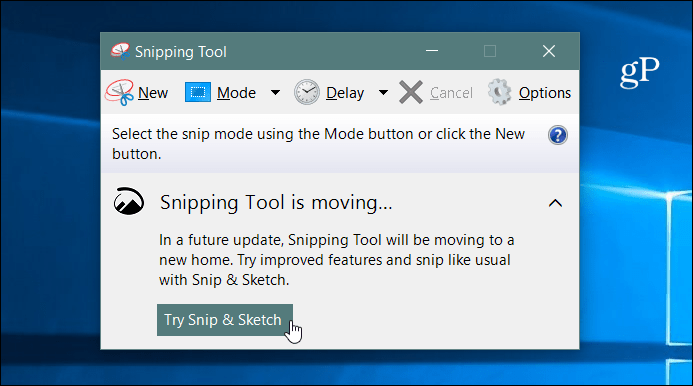
Zrzuty ekranu z Windows 10 Snip & Sketch
Aby zrobić zrzut ekranu, uruchom aplikację Screen Sketch i kliknij Nowy przycisk lub naciśnij Ctrl + N.
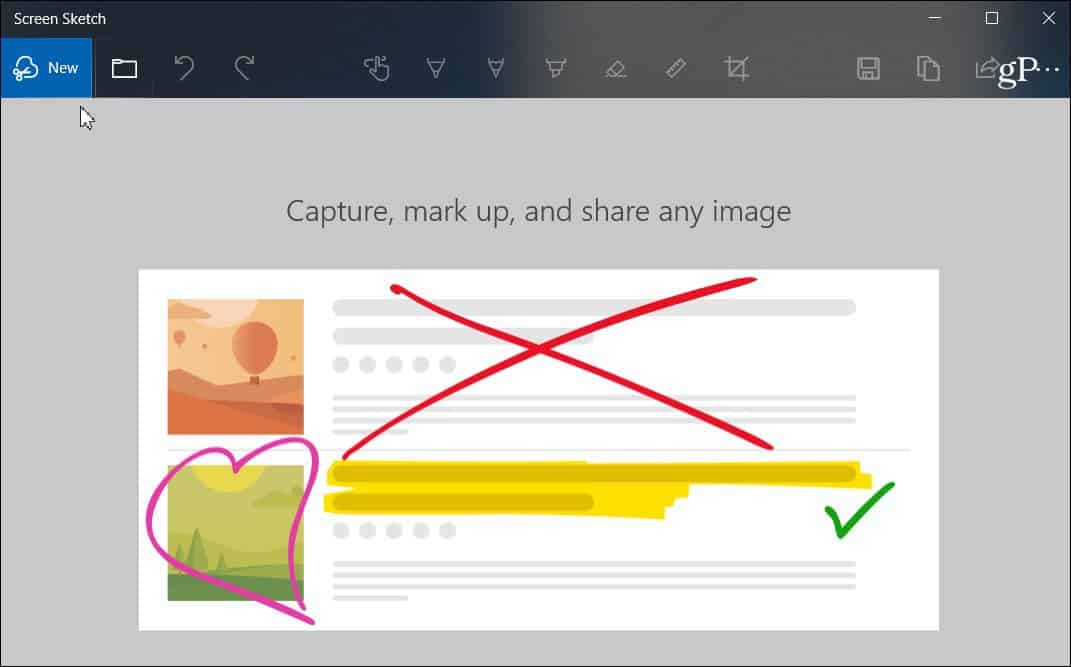
Podobnie jak w przypadku narzędzia do wycinania, ekran będziewyszarzyć, a na górze zobaczysz kilka opcji. Przyciski oferują różne sposoby robienia zdjęć, takie jak Freeform, Region lub Pełny ekran. Możesz także użyć kombinacji klawiszy Klawisz Windows + Shift + S. aby bezpośrednio rozpocząć strzał regionu.
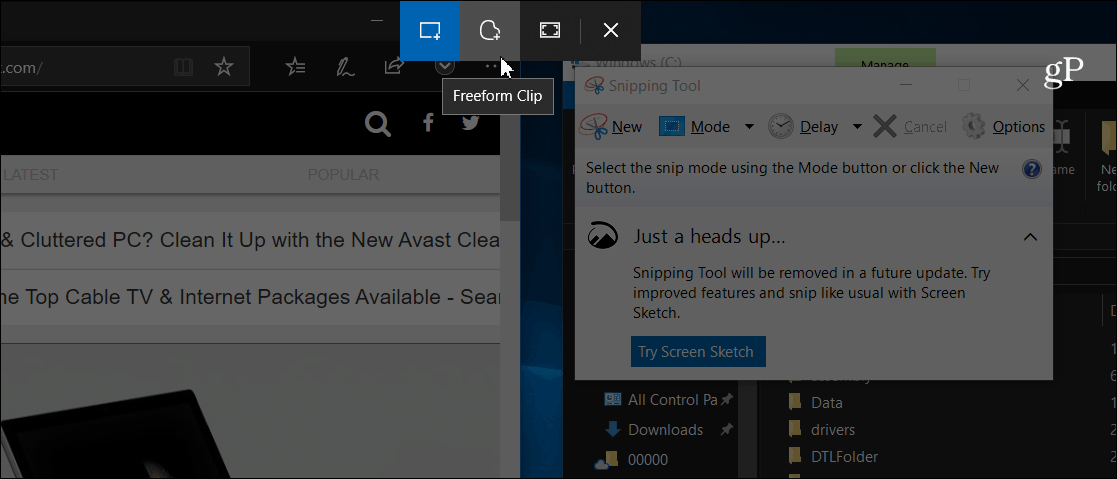
Po wykonaniu zdjęcia zobaczysz kilkaopcje sposobów na opatrzenie go adnotacjami. Na pasku narzędzi Szkic ekranu dostępne są różne opcje, takie jak linijka, różne kolory atramentu, przycinanie itp. Jest podobny do innych funkcji atramentu w systemie Windows, takich jak Ink Workspace. Lub, co widzisz, gdy adnotujesz eBook w Microsoft Edge palcem. Oczywiście, jeśli masz pióro Surface, masz kilka dodatkowych funkcji i ustawień do skonfigurowania.
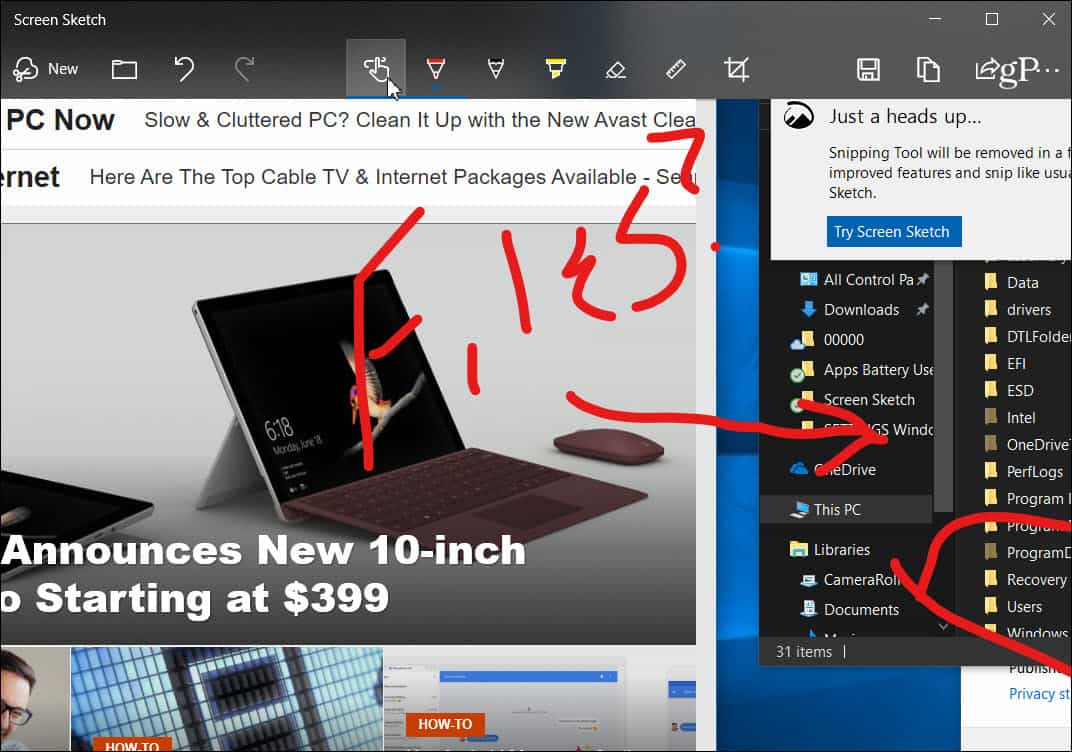
Aby udostępnić ujęcie, kliknij ikonę Udostępnij wprawy górny róg aplikacji. Otrzymasz listę aplikacji, osób i urządzeń, którym możesz udostępnić plik. Doświadczenie jest podobne do innych funkcji udostępniania w systemie Windows 10, takich jak Udostępnianie w pobliżu.
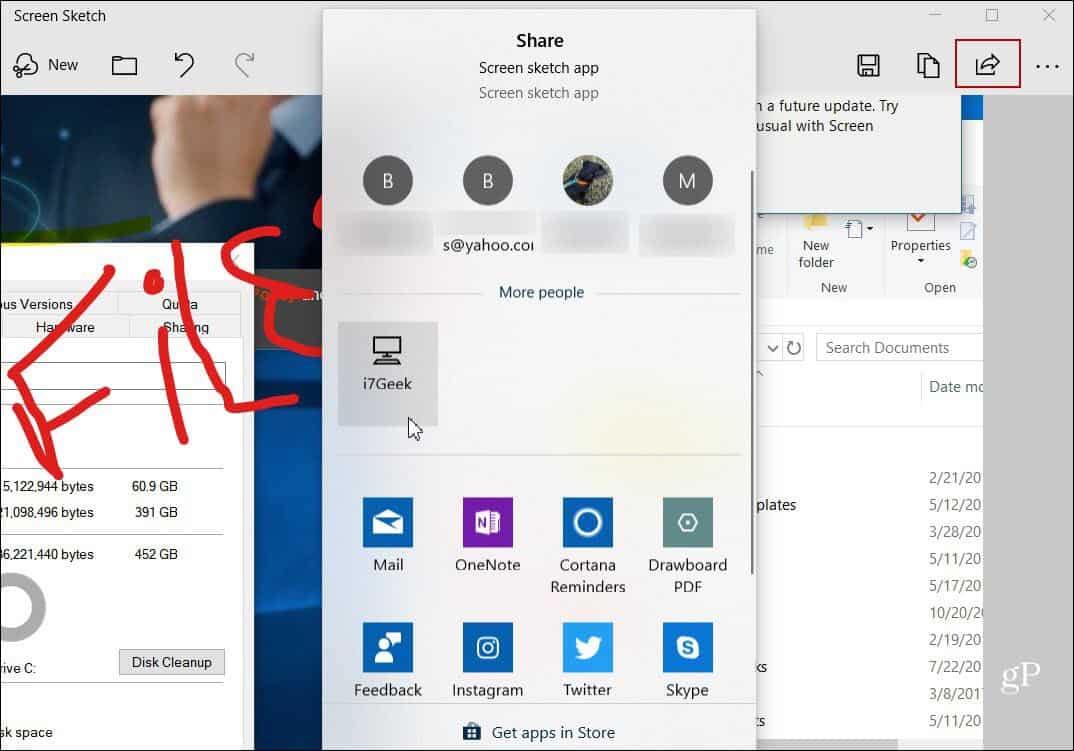
Możesz także zrobić PrtScn klawisz, aby uruchomić wycinanie ekranu. Zmierzać do Ustawienia> Łatwość dostępu> Klawiatura i włącz opcję w sekcji „Skrót ekranu drukowania”.
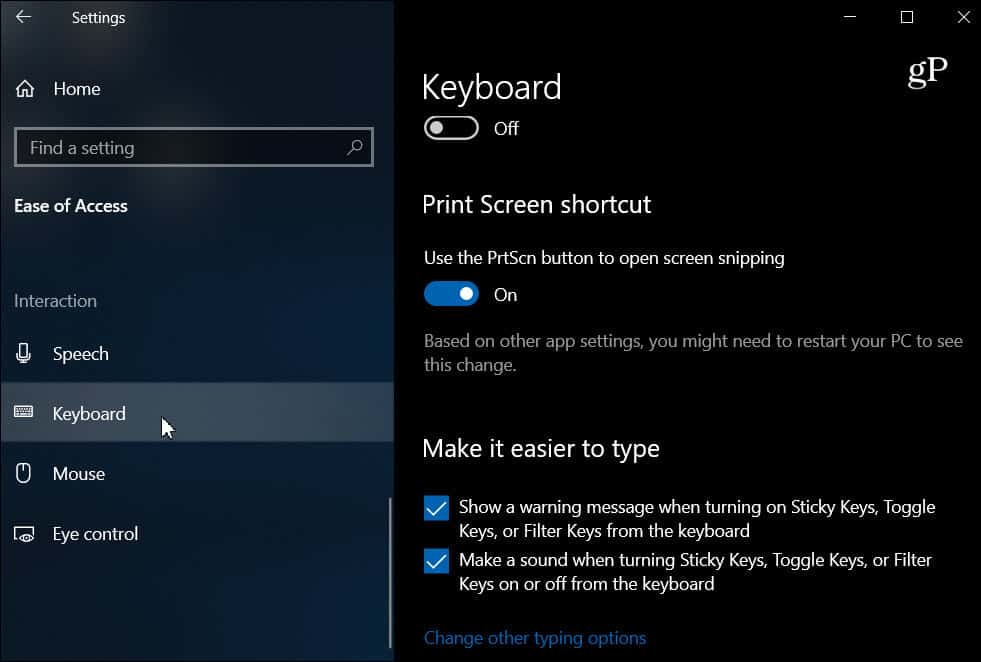
Omówiliśmy sposoby robienia zrzutów ekranu na wszystkichplatformy. Nowe narzędzie Snip & Sketch to świetny sposób na przechwytywanie, oznaczanie i udostępnianie zrzutów ekranu z systemu Windows 10. Po oficjalnym uruchomieniu użytkownicy obecnego narzędzia do wycinania powinni go łatwo używać. Jest tak responsywny i intuicyjny, ale ma więcej funkcji.










zostaw komentarz